Що робить жест «Провести пальцем» у Gmail і чому він такий корисний
Багато хто хоча б раз свайпав лист у додатку Gmail — зазвичай для архівації. Але за цим жестом ховається набагато більше можливостей. З правильним налаштуванням він перетворюється на потужний інструмент для управління вхідною поштою.
За замовчуванням свайп вліво або вправо просто архівує лист. Зручно, але не завжди достатньо. А що, якщо свайп можна налаштувати під себе? Наприклад, щоб він видаляв повідомлення, відмічав його як прочитане, відкладав на потім або переміщував у потрібну папку?
Саме для цього Google і передбачив гнучке налаштування свайпів.
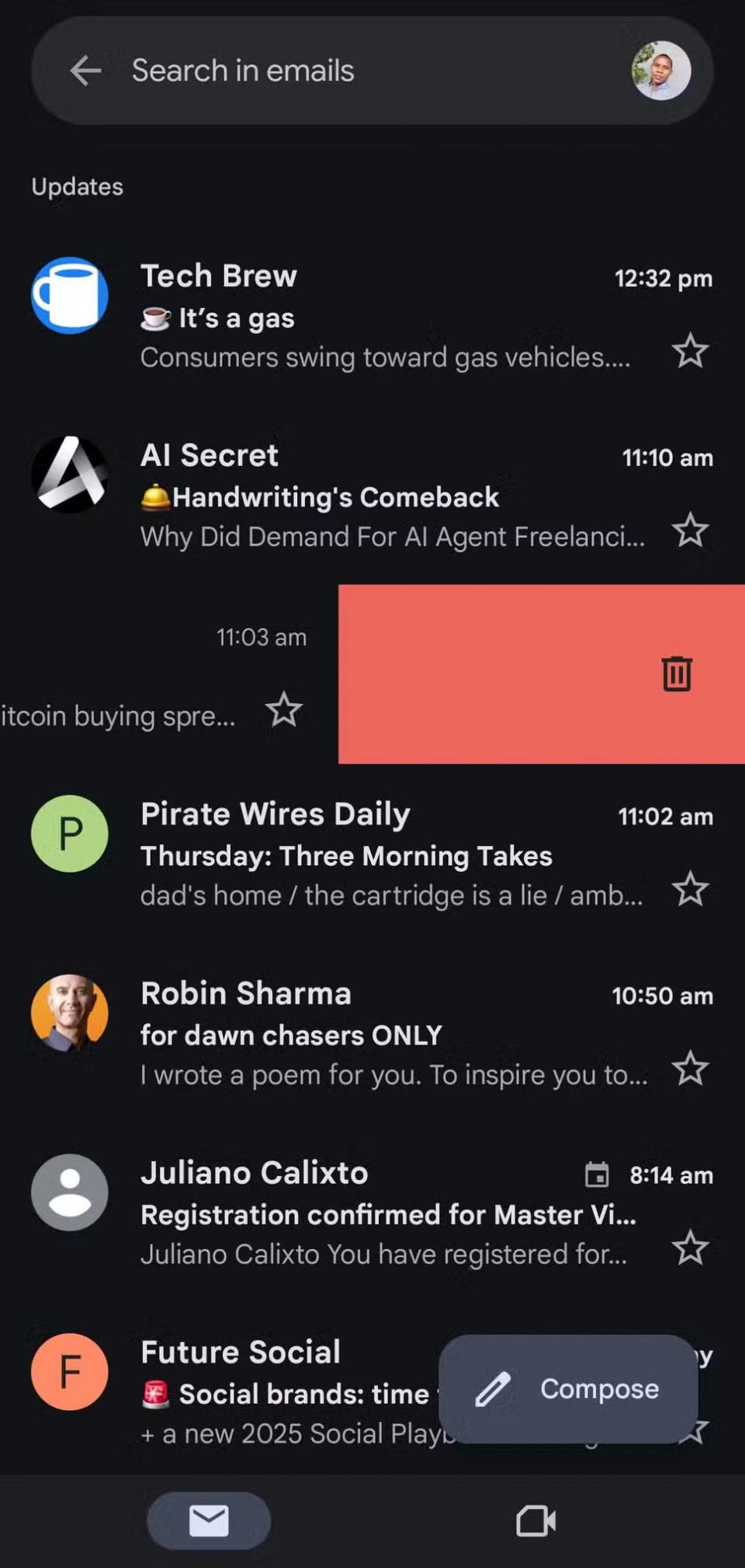
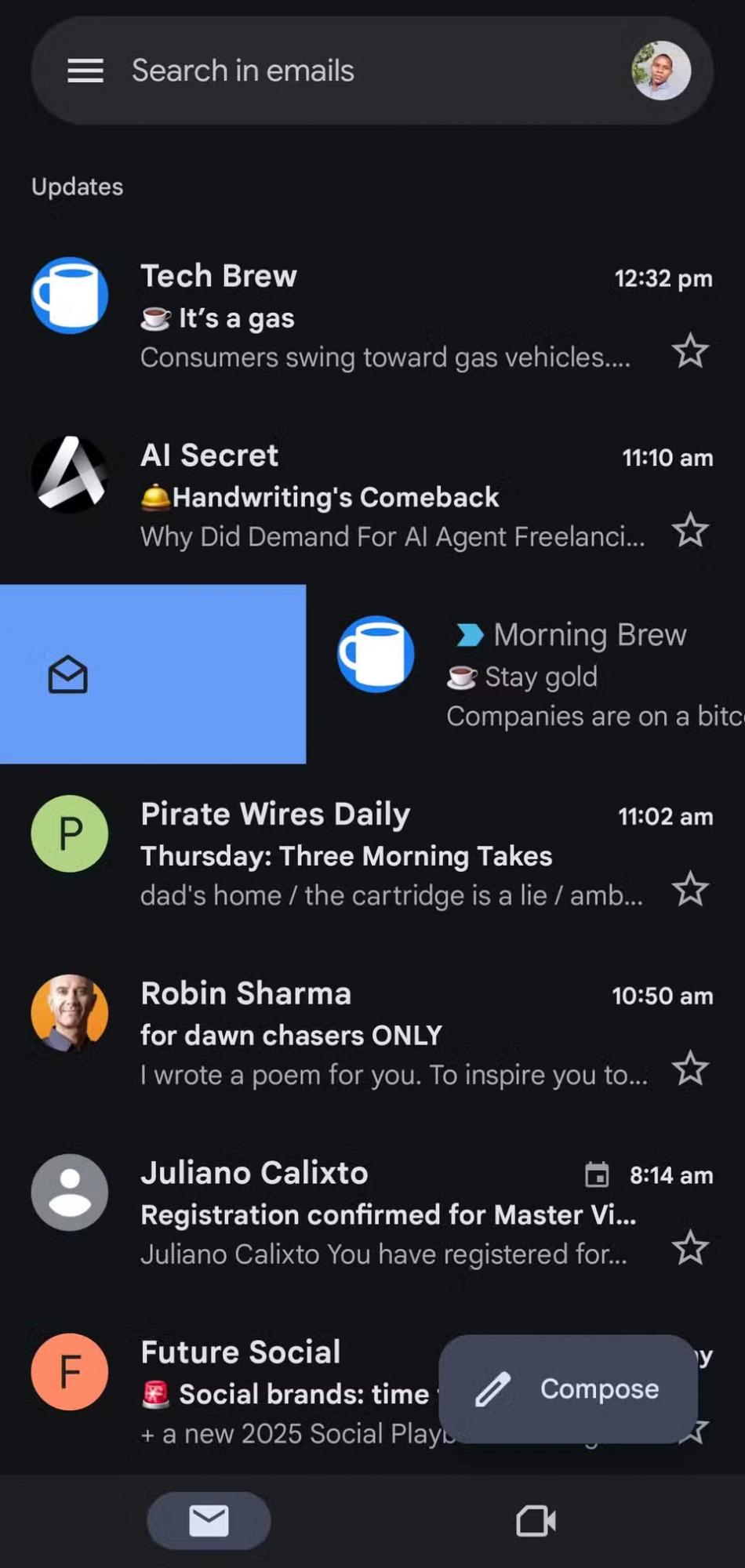 Що робить свайп у Gmail (фото: MakeUseOf)
Що робить свайп у Gmail (фото: MakeUseOf)
Як змінити дії свайпа в Gmail
Налаштування свайпів у додатку займає всього хвилину:
- Відкрийте додаток Gmail на смартфоні
- Натисніть на іконку меню (три горизонтальні лінії в лівому верхньому кутку)
- Прокрутіть вниз і виберіть «Налаштування»
- Перейдіть у «Загальні налаштування»
- Натисніть «Дії за свайпом».
Виберіть, яку дію призначити на свайп вліво і вправо:
- Архівувати
- Видалити
- Відзначити як прочитане/непрочитане
- Перемістити
- Відкласти
- Без дії.
Зміни набувають чинності миттєво — можете відразу протестувати їх у своїй скриньці.
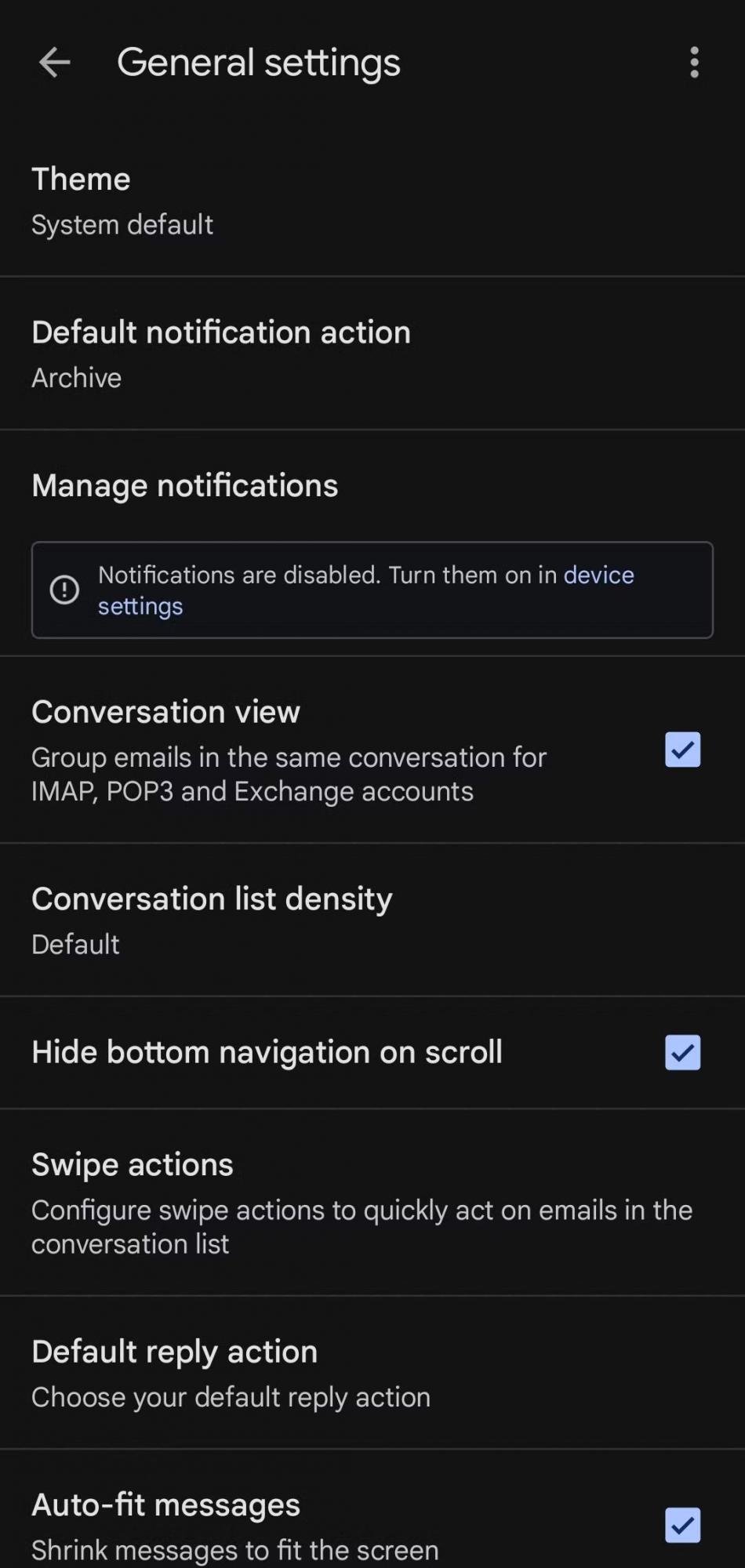
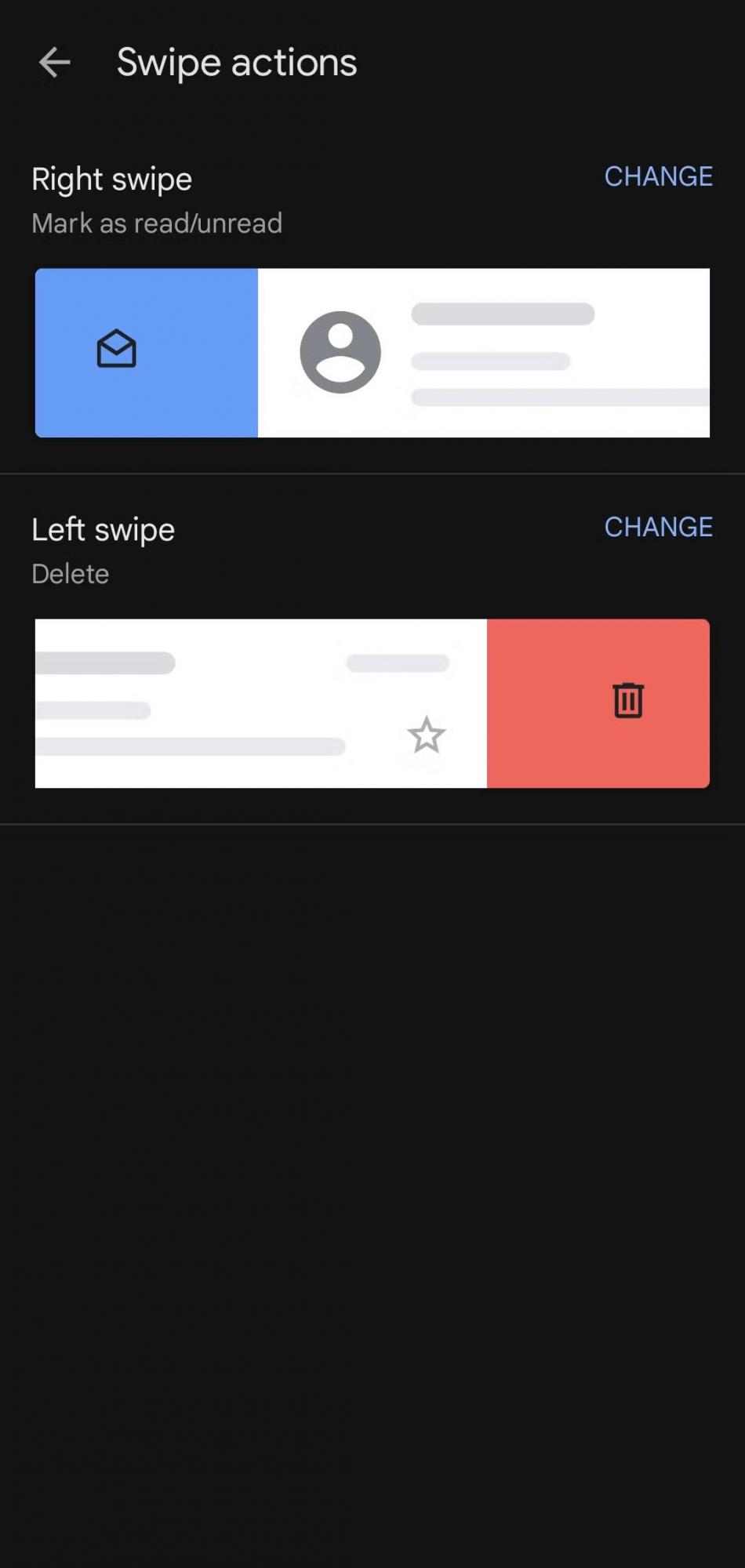
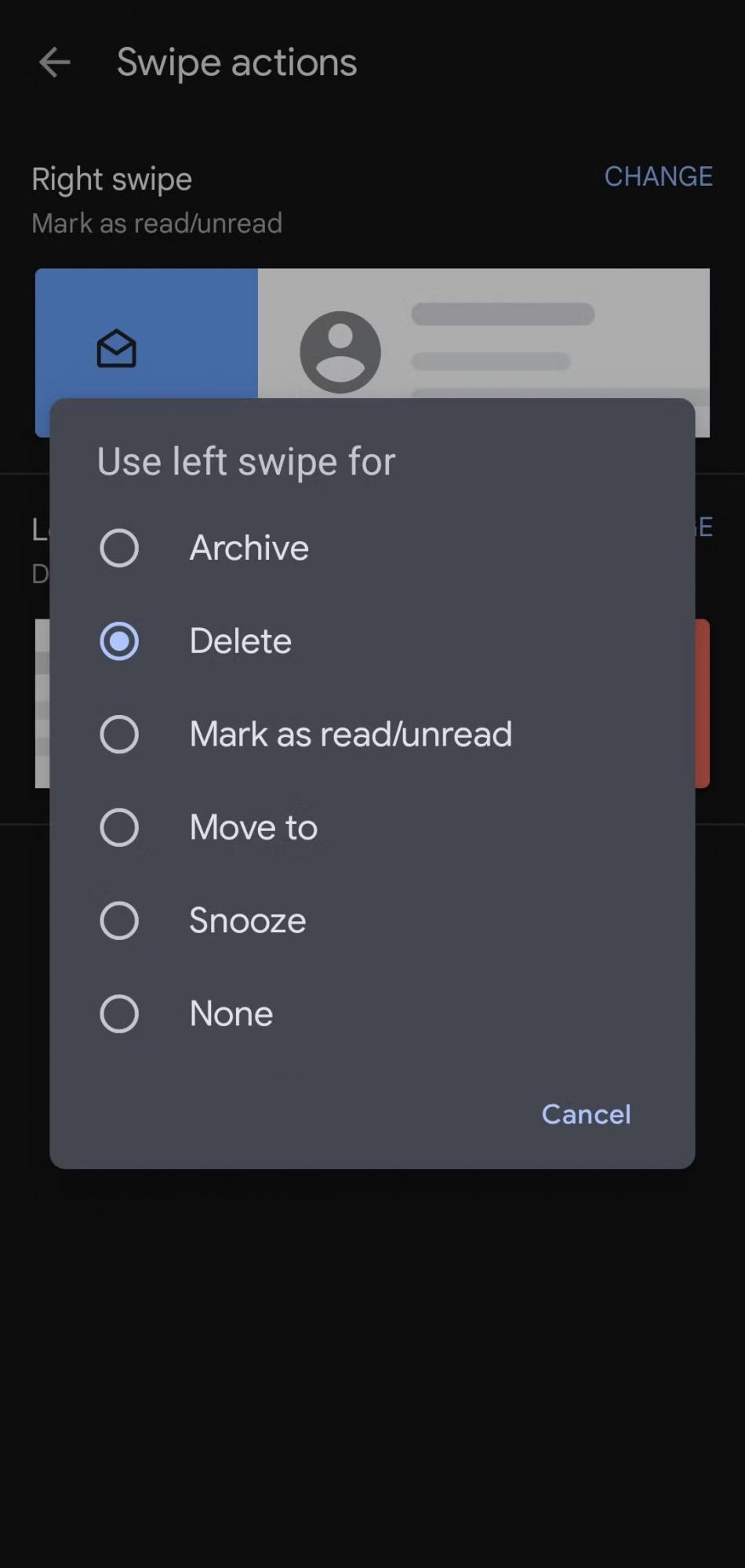 Як змінити дії свайпа в Gmail (фото: MakeUseOf)
Як змінити дії свайпа в Gmail (фото: MakeUseOf)
Як використовувати свайпи ефективно
Гнучкість жестів робить їх ідеальним інструментом для будь-якого сценарію використання.
Якщо ви віддаєте перевагу швидкому наведенню порядку — налаштуйте один свайп на архівацію, інший — на позначку як прочитане. Це дасть змогу обробляти неважливі листи без їхнього відкриття.
Потрібно повернутися до листа пізніше? Призначте свайп на відкладання. Лист зникне і повернеться в потрібний час. Другий свайп можна використовувати для переміщення листа в папку — зручно для тих, хто користується мітками або категорією.
Для прихильників методу Inbox Zero добре підійде поєднання архівувати і потім видалити — обробляйте вхідні за лічені секунди, залишаючи тільки важливе.
Чому це дійсно економить час
На перший погляд, налаштування свайпів може здатися дрібницею. Але в масштабах дня — це хвилини, а протягом місяця — години зекономленого часу.
Головна перевага — жест працює природно і не потребує перенавчання. Ви просто робите те, що вже звикли робити, але набагато швидше.
А ще ви самі вирішуєте, як саме працює кожен свайп — Gmail адаптується під вас, а не навпаки.
 46
46 








